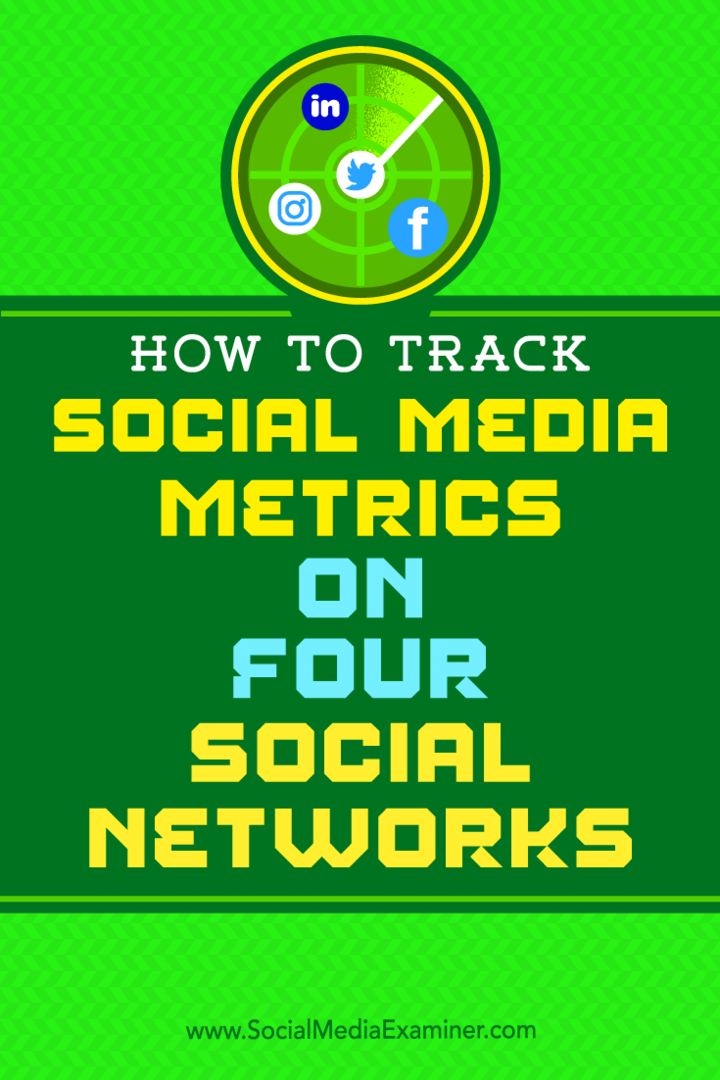Πώς να επαναφέρετε τα Windows Store εφαρμογές και δυνατότητες
Microsoft των Windows 10 / / March 17, 2020
Τελευταία ενημέρωση στις

Δεν λειτουργούν οι εφαρμογές πρώτου μέρους σας στα Windows 10 όπως το Mail, Photos, Groove ή Calculator; Εδώ είναι ένας εύκολος τρόπος για να τα διορθώσετε χρησιμοποιώντας τη λειτουργία επαναφοράς.
Με τον ίδιο ακριβώς τρόπο οι εφαρμογές για κινητά "λειτουργούν απλά", οι εφαρμογές και οι λειτουργίες των Windows Store προορίζονται να είναι εγκατασταθεί και ρυθμιστεί με ένα μόνο κλικ χωρίς πολλά futzing γύρω με επιλογές εγκατάστασης και Παράμετροι. Όταν τα πράγματα πάνε στραβά με εφαρμογές όπως το Calculator, το Mail, το Groove ή το Photos, αυτή η απλότητα από το σχεδιασμό μπορεί να αντισταθεί. Ελαττωματικές εφαρμογές και λειτουργίες των Windows Store συχνά δίνουν αόριστα μηνύματα σφάλματος που δεν μπορούν να απαντηθούν. Ή χειρότερα, ενδέχεται να μην δίνουν καθόλου μηνύματα σφάλματος - απλώς αποτυγχάνουν να φορτωθούν ή να ενημερωθούν σωστά.
Σε περιπτώσεις όπως αυτές, οποιοσδήποτε τεχνικός υποστήριξης πρώτου επιπέδου θα σας πει να αρχίσετε με την απεγκατάσταση και επανεγκατάσταση του λογισμικού. Ευτυχώς, με τις εφαρμογές και τις λειτουργίες των Windows Store, υπάρχει ακόμα πιο εύκολος τρόπος. Υπάρχει ένα κουμπί "Επαναφορά" με ένα κλικ για εφαρμογές και λειτουργίες που είναι κρυμμένες στις Επιλογές για προχωρημένους, οι οποίες συχνά μπορούν να ξεκινήσουν την κακή εφαρμογή των εφαρμογών των Windows, ώστε να ξαναρχίσουν τη δουλειά τους.
Μόλις ξέρετε πού να δείτε, είναι εξαιρετικά γρήγορο και εύκολο στη χρήση. Τσέκαρέ το.
Επαναφορά εφαρμογών καταστήματος των Windows χρησιμοποιώντας τις πρόσθετες επιλογές στα Windows 10
Πριν ξεκινήσουμε, μια γρήγορη αποκήρυξη: Η επαναφορά της εφαρμογής σας θα προκαλέσει την απώλεια όλων των δεδομένων που σχετίζονται με την εφαρμογή, εκτός εάν αποθηκεύεται στο σύννεφο ή στο σκληρό σας δίσκο. Αν έχετε δεδομένα στην εφαρμογή που δεν θέλετε να χάσετε, δοκιμάστε πρώτα την εγκατάσταση των πιο πρόσφατων ενημερώσεων των Windows και ενημερώνοντας τις καθολικές εφαρμογές σας.
Εάν η εφαρμογή εξακολουθεί να είναι κατεστραμμένη, δοκιμάστε να την επαναφέρετε.
Ανοιξε Αρχή > Ρυθμίσεις > Εφαρμογές > Εφαρμογές και λειτουργίες.
(Εάν εκτελείτε Windows 10 1607 ή προηγούμενες εκδόσεις, κοιτάξτε κάτω Σύστημα > Εφαρμογές και λειτουργίες.)
Επιλέξτε την εφαρμογή με την οποία αντιμετωπίζετε προβλήματα και, στη συνέχεια, κάντε κλικ στην επιλογή Προχωρημένες επιλογές.
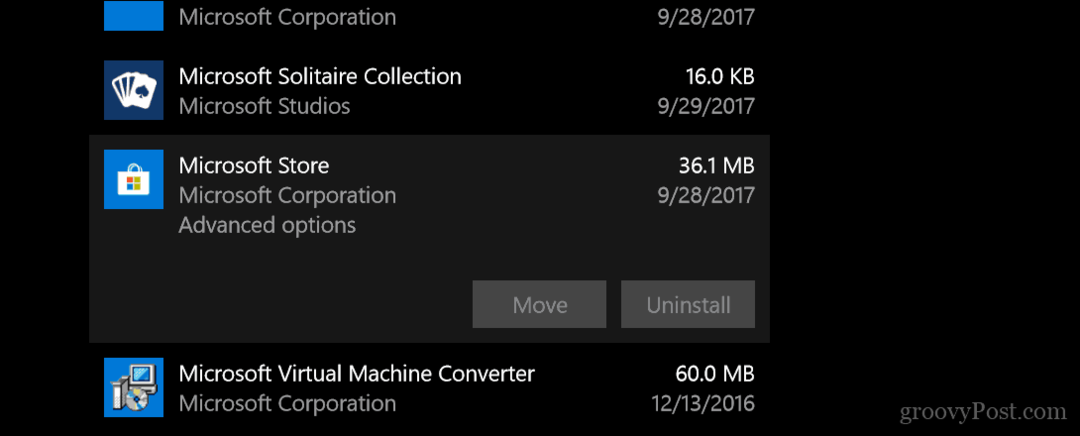
Κάντε κλικ Επαναφορά και ελπίζουμε ότι αυτό θα πρέπει να διορθώσει ό, τι λάθος μπορεί να βιώνετε.
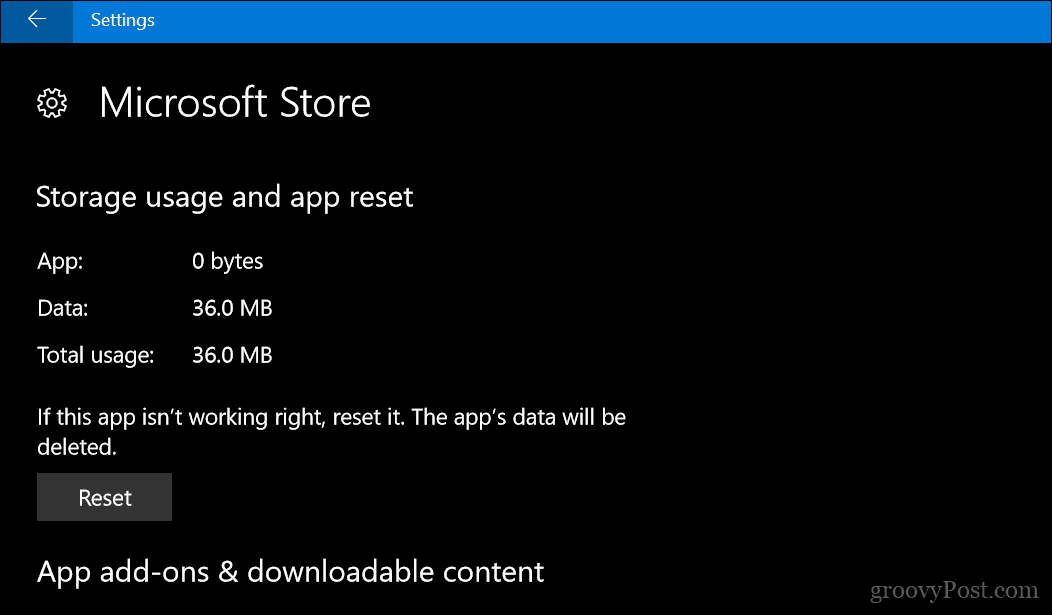
Θυμηθείτε, αυτό λειτουργεί για όλες τις εφαρμογές, συμπεριλαμβανομένων εκείνων που συνοδεύουν τα Windows 10 όπως το Calculator, Mail, Groove ή Photos.
Εάν η Επαναφορά δεν λειτουργεί, τότε μπορείτε να προχωρήσετε σε περισσότερα προηγμένη αντιμετώπιση προβλημάτων εφαρμογών των Windows επιλογές. Μπορείτε επίσης να δοκιμάσετε την εκτέλεση ενός επισκευή αναβάθμισης.
Πες μου τι νομίζεις. Είμαι επίσης περίεργος να γνωρίζω ποιες είναι οι εμπειρίες σας με τις εφαρμογές πρώτης έδρας της Microsoft. Εξακολουθούν να ανταποκρίνονται στις προσδοκίες ή να στραφούν σε πιο ισχυρές επιλογές;